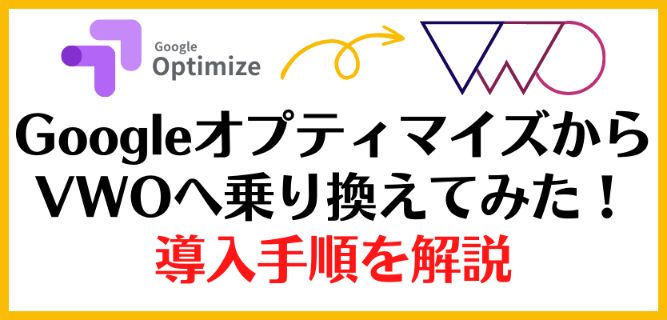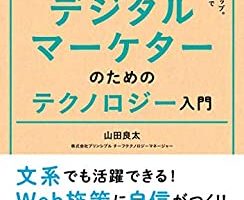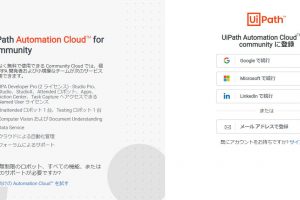唐突ですが、Google オプティマイズ、使いづらくないですか?
プレビューがまったくできず、テストに1時間もかかったことがありました。
原因はブラウザのクッキーの設定でしたが、この設定を変更してもプレビューが表示できないことがありました。
どのみち Googleオプティマイズは今年9月30日でサービスを終了してしまいます。公式発表はこちらのページです。
どのツールに乗り換えたらいいのか考えるのも面倒という方のために、前回は Googlオプティマイズの代わりになる製品の一覧をご紹介いたしました。
ですので、いずれにせよ、どこか時点でA/Bテストツールを乗り換えなくてはなりません。
我慢して使ってきましたが、プレビューだけに苦労するGoogleオプティマイズを、思い切ってVWOを切替えました。
この記事ではVWOに乗り換える具体的な方法についてご説明したいと思います。
実際に vwo を導入するのは予想以上に簡単でした。テストパターンのプレビューだけに時間を取られて苦労することはなくなりました。
ノーコードツールであるため、プログラムなどをいじるところは基本的にはほぼありません。
また操作性は触ってみた感じ Googleオプティマイズと同等か、それ以上に楽です。
最初の設定の時に少しエンジニアの方の手を借りるかもしれませんが、それ以降は基本的にマーケティングの人間だけで AB テストを自由に行うことができます。
後半に、具体的な設定方法を書きましたので、基本この流れに沿って行えば、VWOをスタートすることができます。
- PV数はそれほど多くないので、無料のA/Bテストツールを使い続けたい
- マーケティングの担当は1人しかいない
- エンジニアにいつも相談できるわけではない。
というような企業のお役に立てば幸いです。
なぜVMOなのか?
VMO(Visual Website Optimizer)とはインドのWingify社が提供するA/Bテストツールです。
この会社はGoogleオプティマイズよりも古くからA/Bテストツールを提供していて、これまでにeBay、Disneyなど2500以上のブランドに提供されています。
「簡単なA/Bテスト」を提供してきた「老舗」と言える会社で、ヒートマップ機能が付帯しているツールとして評価されています。
セグメント・ターゲティング機能を活用すれば、ユーザー属性やアクセス状況に合わせてページパターンの出し分けをすることができます。
日本の代理店
日本の代理店は以下の2社で取り扱っており、サポートも提供してくれます。
外国のツールなので、サポートは基本有償です。勘のよい方であればサポートに依頼しなくとも使うことができると思いますが、万一の時に有償サポートがあるのは安心できます。
英語、スペイン語、ドイツ語には対応してますが、日本語はフルには未対応です。
価格
Google optimize が9月30日に終了することを受けて、 vwo は新たにフリープランを発表しました。
これによると、無料プラン:月間5万人までのテスト訪問者のユーザー、 月額月間10万人までのユーザーの場合は月額 $199 という料金で使うことができます。
実行できるテストパターンの数に制限はありません。VWO は、Google アナリティクスや Google 広告などとも簡単に統合できます
中小規模のサイトで、それほどPV数は多くないランディングページで複数パターンでテストしている場合など、Googleオプティマイズと同様、無料でテストを継続することができます。
VMOの導入手順
導入の手順は3ステップです。
- アカウントを登録
- トラッキングタグの埋込
- テストパターンの設定
1.アカウントを登録
こちらのページの右上のボタンを押して、無料トライアルを開始します。
https://vwo.com/blog/launching-a-free-plan-of-vwo-testing-a-better-google-optimize/
トライアルを開始すると、メールアドレスが送られてくるので、
内部のURLをクリックして、認証します。
認証すると管理画面に入れますので、最初にプロフィールで国を日本選び、言語は日本語を選びます。
すると画面の一部が日本語表示になります。全ての表示が日本語になりませんが、バグではありません。
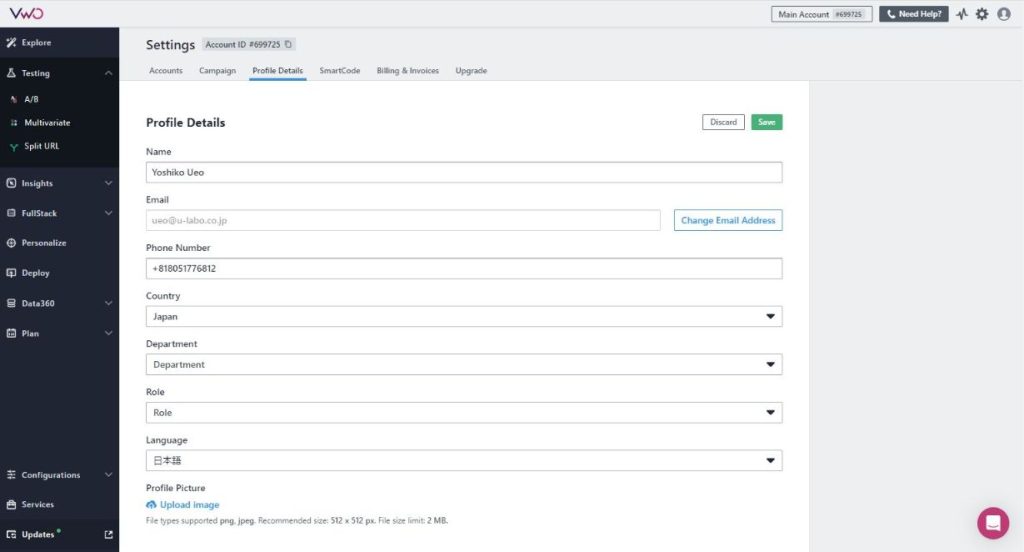
2.トラッキングタグの埋込
右上のギアマークをクリックします。
左から四つ目のタブ「SmartCode」を押下します。
ここから、トラッキングタグをコピーします。
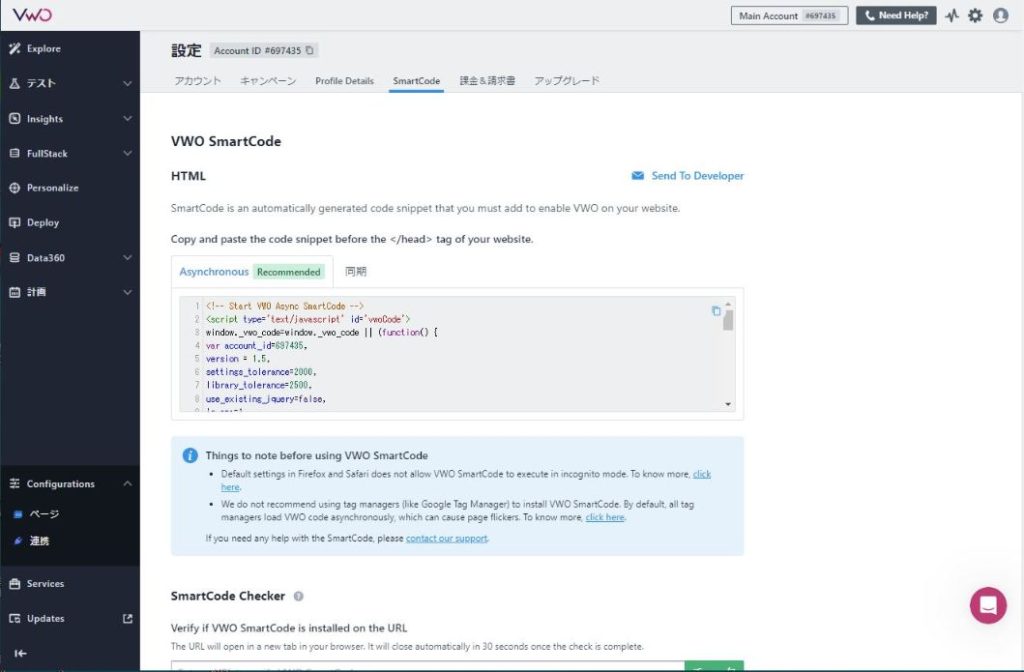
注意しないといけないの点としては、 VWOは、Googleのタグマネージャーの利用を推奨していません。タグマネージャーでタグを埋め込むと画面を切り替わる時にチラつきのようなものが見えるということが確認されているらしいです。
ですが代理店の方の情報によれば、タグマネージャーを使って動作をさせている会社さんはいくつかあり、動作はするとのこと。
が、あくまでも推奨ではないということなので、今回はVMOの指示通り、Googleのタグマネージャーは使わず、「SmartCode」をheadタグの直前に直接埋め込むことにしました。
ここだけは、エンジニアの方もしくはサイト構築をした事業者の方にタグを埋め込む作業はお願いする必要があるかもしれません。
タグを埋め込む対象のページは、VWOを使ってテストをしたいページ全てにこのタグを埋め込みます。
3.テストパターンの設定
つぎに、ABテストの設定です。
「Create A/B Test」のピンクのボタンを押して AB テストのパターンを設定していきます。
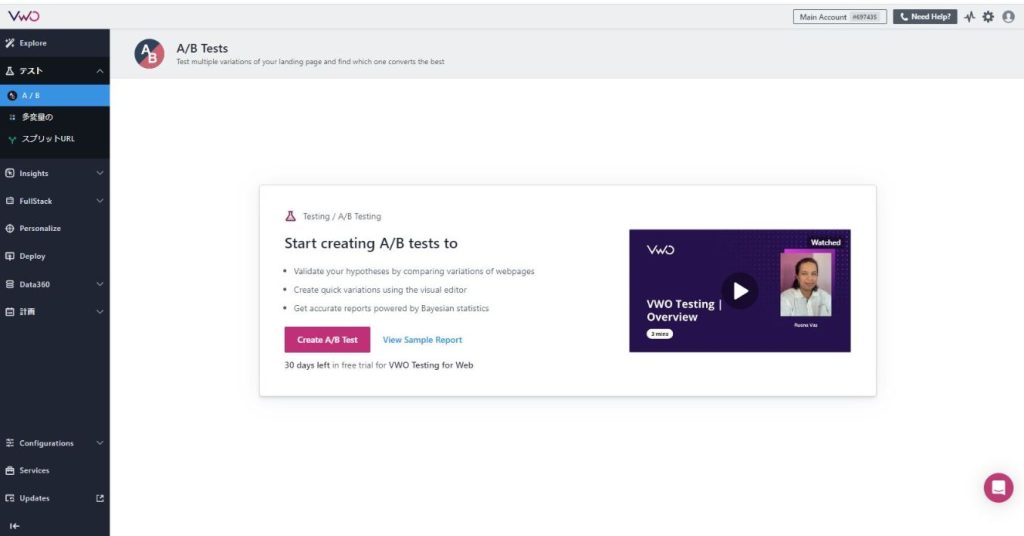
ですがその前に基本的な設定を済ませてしまいましょう。
右上のギアマークから、アカウントのタブから「一般情報」に入ります。
まず、ロケール設定で、通貨記号やタイムゾーンを設定しておきます。
今後時間を指定してテストを行ったりするのに非常に便利です。
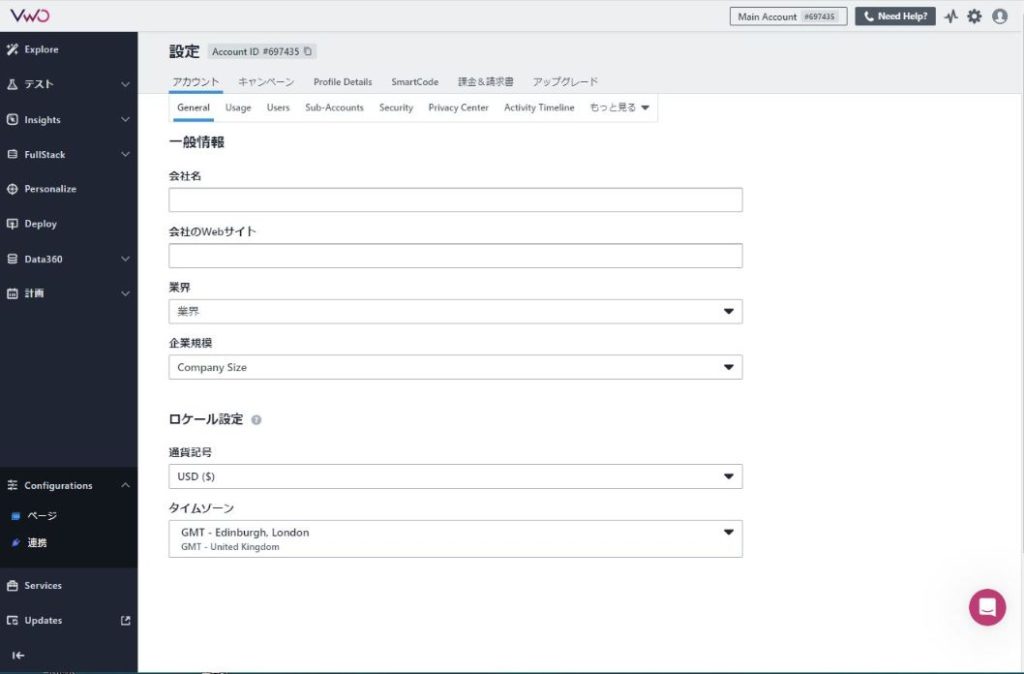
ここで通貨を「JPY」にしタイムゾーンを「JST 東京タイム」に合わせると 管理画面の半分ぐらいが不自然ですが日本語に翻訳されます。機械翻訳しているので若干不自然ではありますが管理画面としては問題ないレベルの日本語です。
さてここでから AB テストを作っていきます。
左側メニューからA/Bテストを選択して作成ボタンを押します。
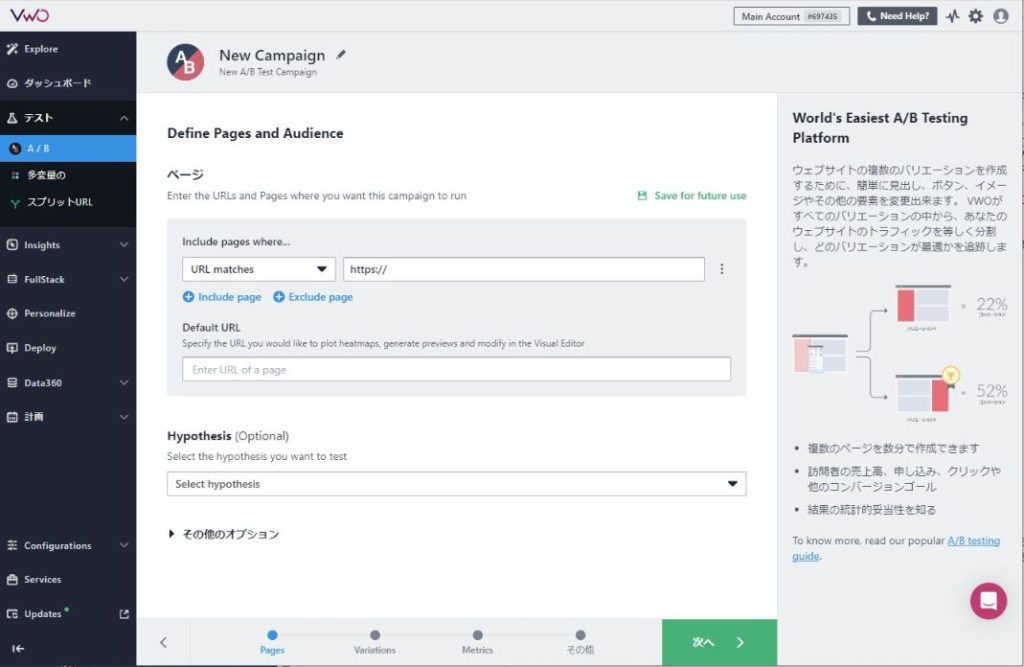
この画面からは、画面の指示に従って、入力してゆきます。
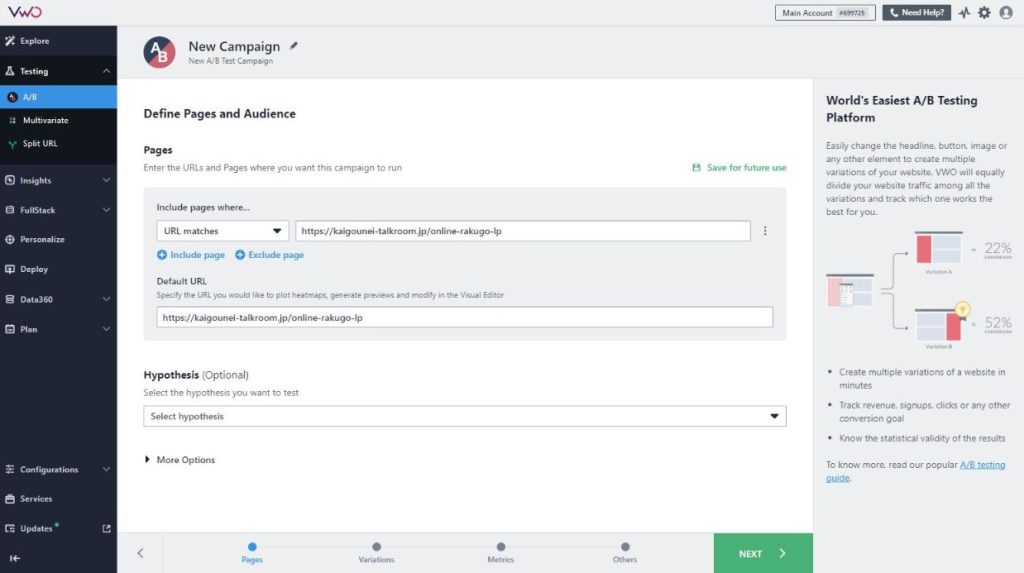
ここでは、テストしたいURLを設定します。
すると画面表示が変わり、右下にこのようなポップアップが表示されます。
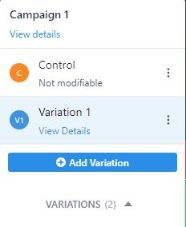
ここでテストしたいパターンを作るため、Validationを選択します。
Validationの設定画面に表示が変わり、ここで変更したい箇所を自由に変更できます。
パーツを選びクリックするだけなので、コードは一切書く必要はありません。
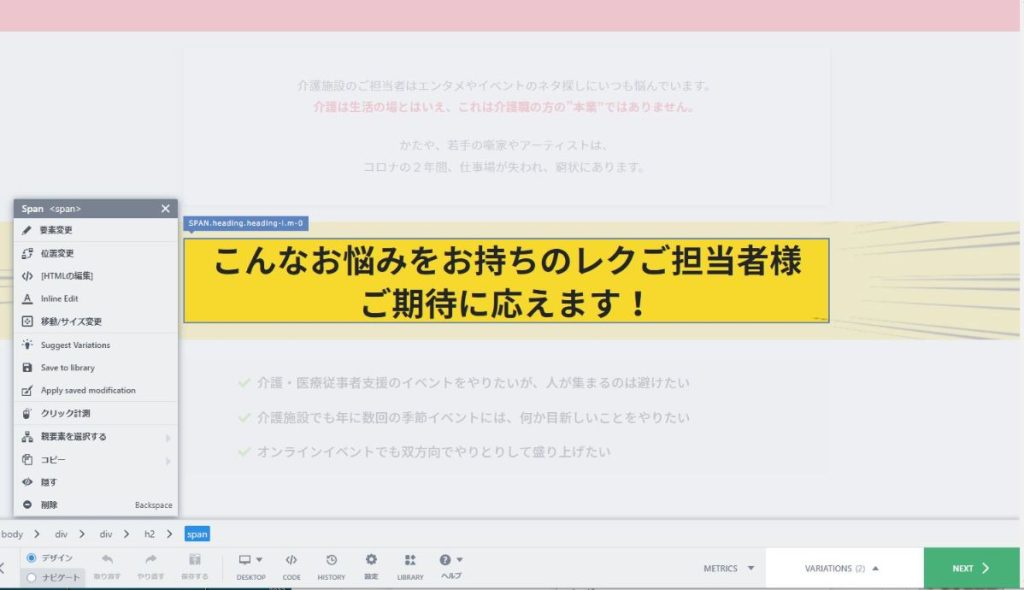
次に、ここで何を計測したいのかを定義します。
ページビューなのかクリックなのかを選択します。
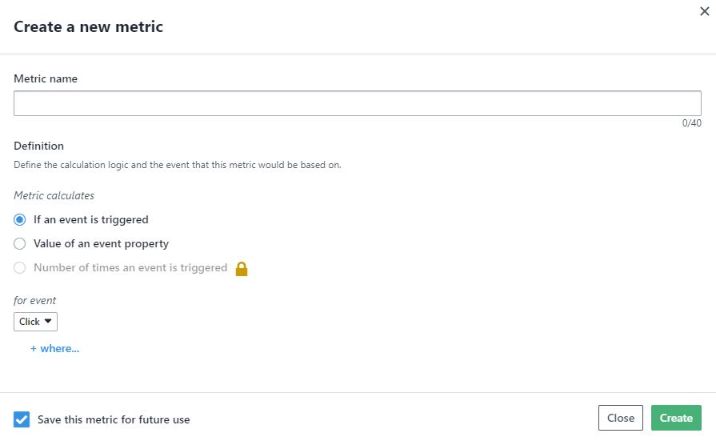
最期にトラフィックの分散をどの程度の割合で分散させるかの設定が出てきます。
平等にトラフィックを分散させたいなら、デフォルトのままで進みます。
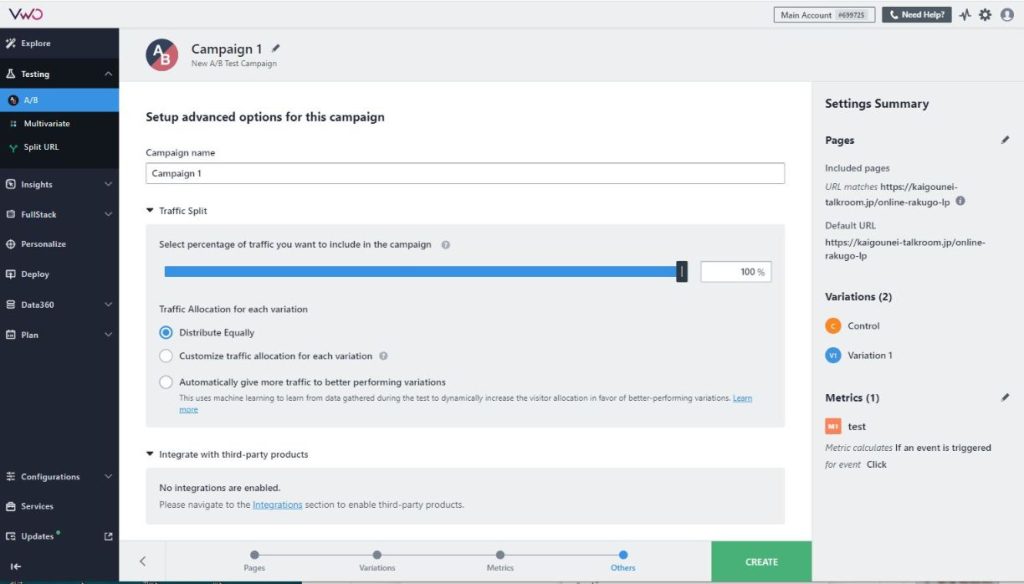
このような画面が最後にでてきますので、スタートボタンを押すか、プレビューで確認できます。Googleオプティマイズであれほど苦労したプレビュー機能も問題なく動作します。

これで、Googleオプティマイズと同じ設定を、VMOに簡単に移行することができました。
まとめ
いかがでしたでしょうか。
今回は、AB テストのツールの中でも、
- 契約なしで直ぐに使える
- 無料で使える
- 操作が簡単
というに3点で、VWOの導入方法をご紹介しました。
実際に操作してみると、Googleオプティマイズよりも、ずっと操作性はよいように感じます。ささっと AB テストをしたい場合には、正直Googleオプティマイズよりも使いやすいです。
Googleオプティマイズに乗換先を探しておられる方の検討の一助になれば幸いです。